はじめに
ここでは、Arduino UNOで Lチカ をしてみます。
目次へ戻るには ここ をクリック
※本ページは実験のテキストです。
Lチカとは
Lチカ とは、「 LEDをチカチカさせる 」の略です。
すなわち、マイコンを使ってLEDの点灯/消灯を繰り返すプログラムを書くことです。
パソコンのプログラムの入門では、画面に "Hello World!" を表示させますね。
しかしマイコンには、パソコンと違って画面がありません。
そこで、LEDを1個だけ動かします。
点灯しっぱなしではプログラムが動いてるかどうかが確認できないので、
点けたり消したりすることで最初の入門としています。
それが、 Lチカ です。
一昔前は、LEDを8個程度並べて、点灯するLEDを左右に行ったり来たりさせる「 ナイトライダー 」がマイコン入門でしたが、
今ではナイトライダーというTVドラマを知らない世代の方が多くなり、「 Lチカ 」が標準になっています。
興味のある人は「ナイトフラッシャー」で画像検索してみてください。
Blinkを開く
Lチカ のプログラムは、Arduino IDEの開発環境に予め用意されています。
予め用意されているサンプルプログラムは、メニューバー[ファイル]の中に「 スケッチ例 」としてまとめられています。
それでは、Lチカのサンプルプログラムを開きましょう。
[ ファイル ]-[ スケッチ例 ]-[ 01.Basics ]-[ Blink ]を開きます。
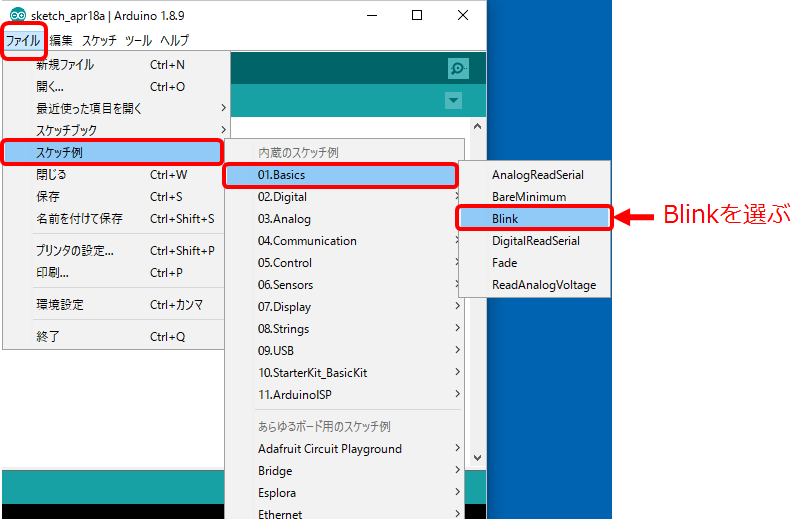
Blinkのプログラム
開いたBlinkのプログラムコードを、ウィンドウを大きくしてプログラム全体を眺めてみてください。
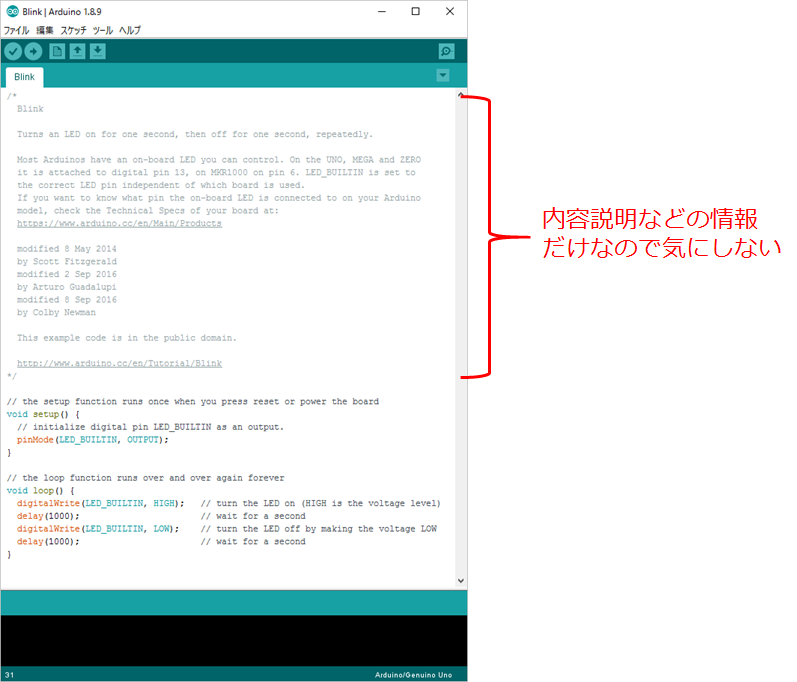
プログラム冒頭にある英語のコメント部分は、内容説明や作者などの情報だけなので、読む必要はありません。
下にある12行ほどのプログラムが大事な部分です。
プログラムの内容については、後で説明しますので、
今はとりあえずプログラムを コンパイル&実行 してみましょう。
コンパイル
コンパイルをするボタンは、図のように二ヵ所にあります。
好きな方を使ってください。
メニューバーから行くよりも、ツールバーのボタンを押す方が楽かと思います。
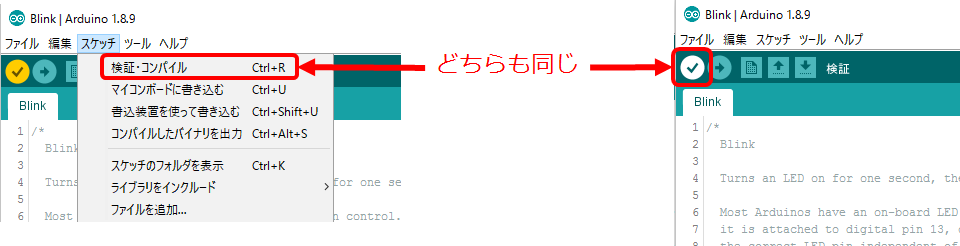
コンパイルボタンを押すと、「スケッチをコンパイルしています」と表示されて、インジケータが伸びていきます。

コンパイルが完了すると、「コンパイルが完了しました。」と表示され、
自分のプログラムが フラッシュメモリをどのくらい消費するか 、 メモリをどのくらい使うか が表示されます

プログラムの書き込みと実行
プログラムの書き込みをするボタンも、図のように二ヵ所にあります。
好きなほうを使ってください。
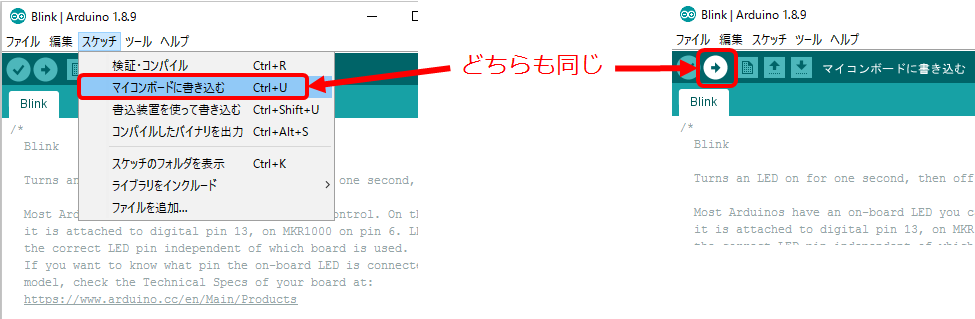
書き込みボタンを押すと、ついでにコンパイルもしてくれます。

その後で書き込みが始まります。
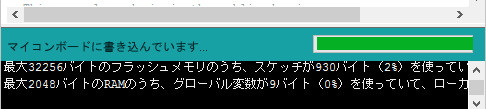
書き込みに成功すると「 ボートへの書き込みが完了しました 」とメッセージが表示されます。

ArduinoのUSBケーブルをPCに差し込み忘れていると、次のようなエラーが出ます。
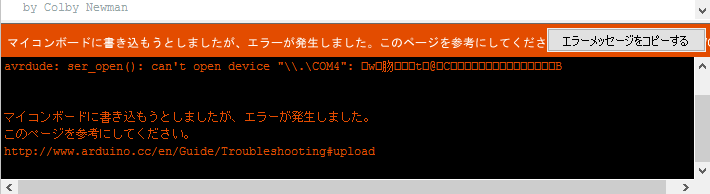
書き込み完了後、プログラムは即時実行されます。
実行結果
Arduinoマイコンボード上の「 L 」と書かれたLEDを見てください。
オレンジ色のLEDが点灯と消灯を繰り返していると思います。

おわりに
これでLチカ(=Blink)の動作確認ができました。
次はBlinkのプログラムを解説します。
目次 へ戻って次の作業を行ってください。